Messenger nie może otworzyć załącznika lub linku? Oto co robić

Messenger nie może otworzyć załącznika lub linku? Dowiedz się, jak rozwiązać ten problem dzięki sprawdzonym krokom i wskazówkom.
Google obejmuje aktywowanego głosem cyfrowego asystenta, Asystenta Google, telefony i tablety z Androidem oraz linię inteligentnych głośników Google Home . Ale Asystent nie jest jeszcze dostępny na Chromebooku. Ale Google zamierza włączyć go do przyszłej wersji systemu operacyjnego Chrome. Jednak fajną rzeczą jest to, że możesz teraz włączyć funkcję eksperymentalną na swoim Chromebooku. Oto jak go uruchomić.
Włącz Asystenta Google na Chromebooku
Aby zacząć, musisz włączyć flagę, która jest „pod maską”, że tak powiem. Uruchom przeglądarkę Chrome i wprowadź następującą ścieżkę w polu wyszukiwania i naciśnij Enter.
chrome://flags/#enable-native-google-assistant
To podkreśla flagę "Włącz Asystenta Google". Kliknij menu rozwijane i wybierz Włączone . Następnie przewiń na dół strony i kliknij przycisk Uruchom ponownie teraz , aby ponownie uruchomić system, aby zmiany zaczęły obowiązywać.
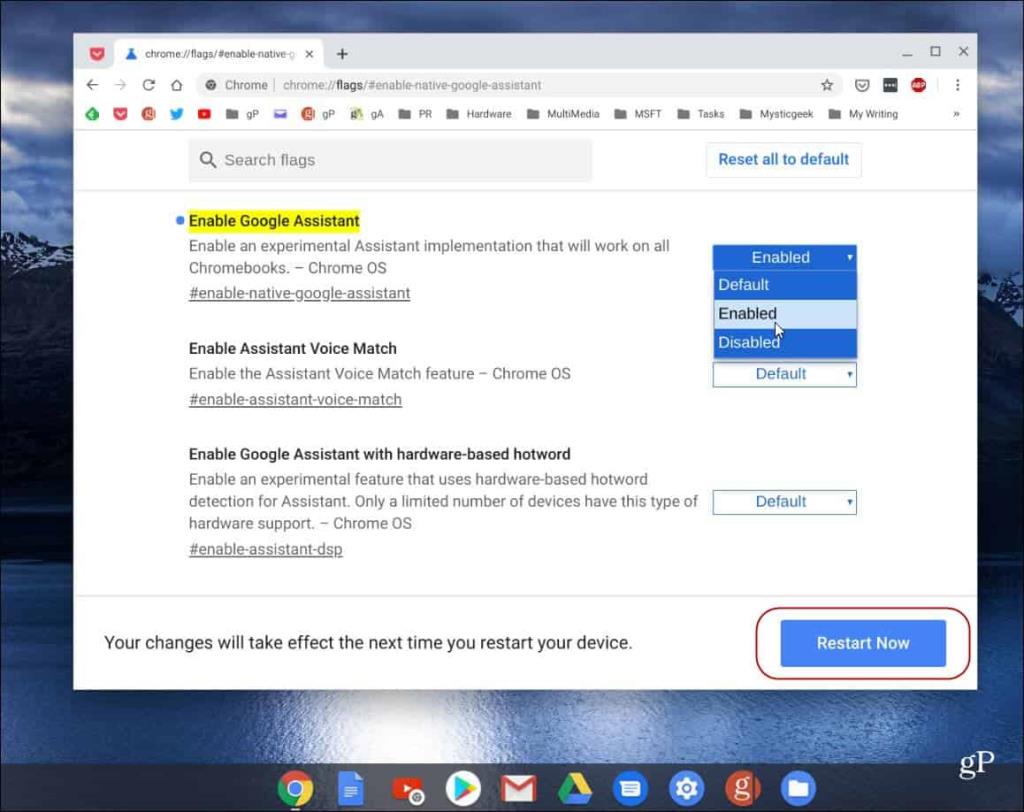
Po ponownym uruchomieniu Chromebooka możesz zacząć korzystać z Asystenta. Naciśnij skrót klawiaturowy Search + A , aby wyświetlić ekran Asystenta Google i wpisać swoje zapytania. Lub, jeśli chcesz, aby był aktywowany głosem, włącz więcej funkcji i kliknij link "Rozpocznij".
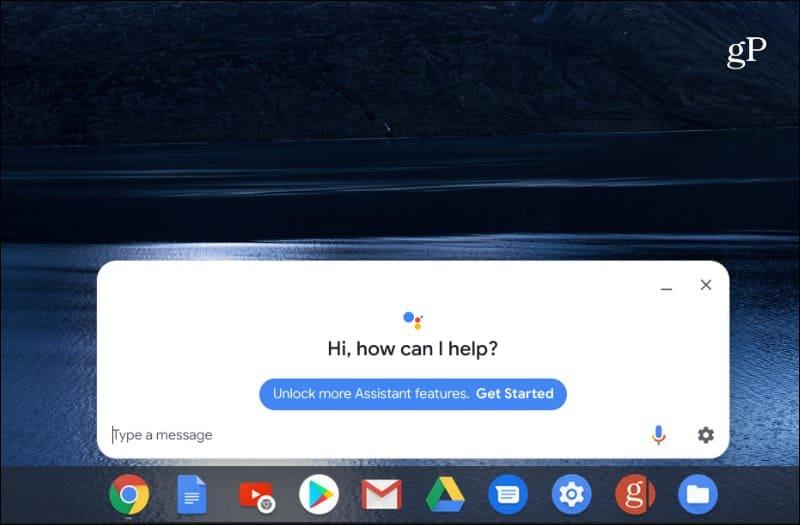
Teraz musisz postępować zgodnie z instrukcjami wyświetlanymi na ekranie. Musisz dokończyć konfigurowanie Asystenta Google na swoim koncie, włączyć uprawnienia, wytrenować swój głos itp.
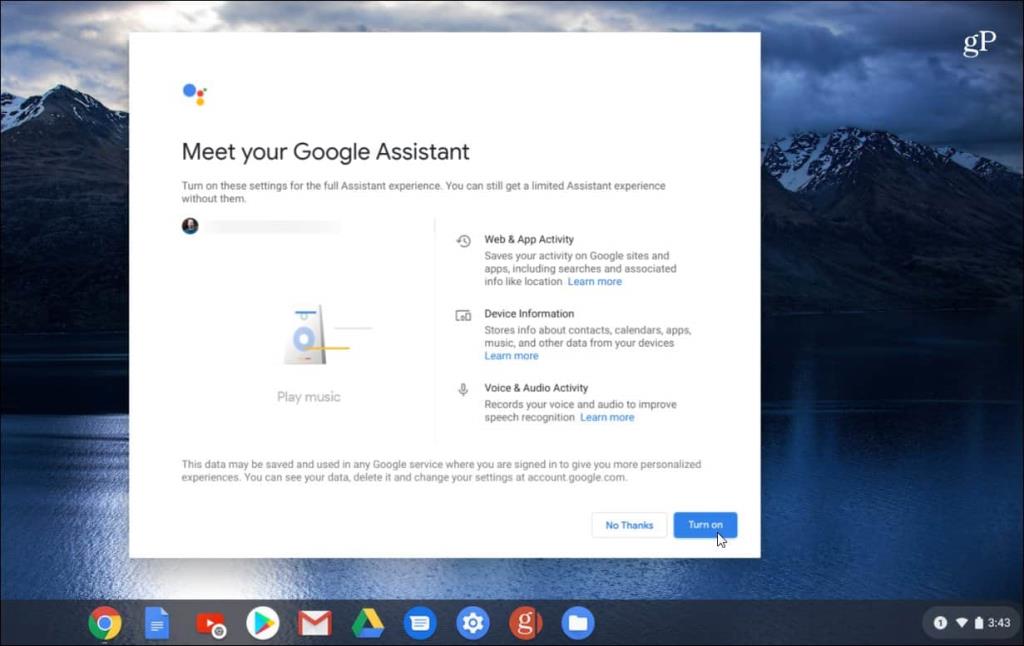
Jeśli chcesz dostosować więcej funkcji Asystenta, naciśnij Wyszukaj + A lub powiedz „OK Google” lub „Hej Google”, a następnie kliknij Ustawienia > Asystent > Chromebook . Możesz tam na przykład przeszkolić swój głos, zezwolić na powiadomienia, wprowadzić głos lub klawiaturę i nie tylko.
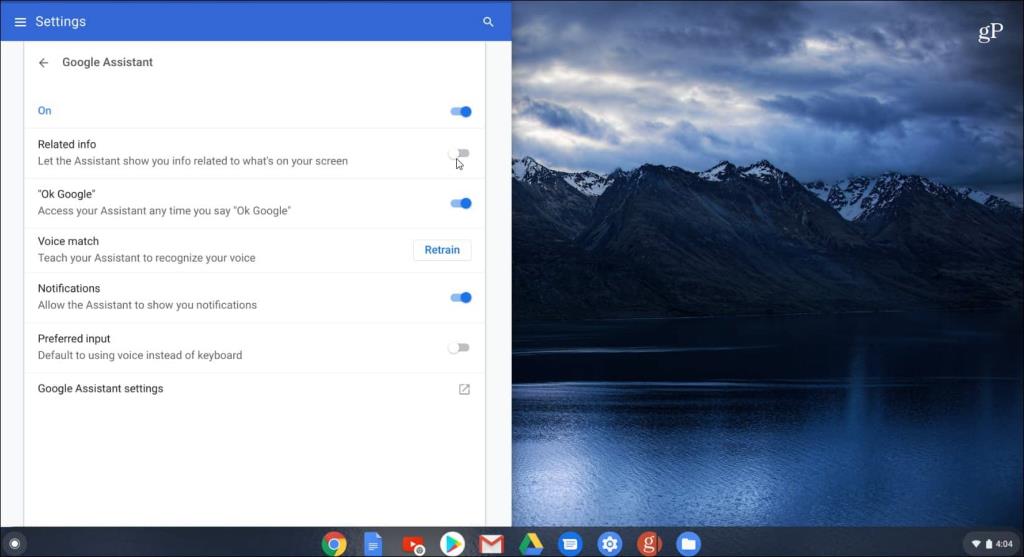
To wszystko! Teraz możesz zacząć korzystać z Asystenta Google na telefonie lub tablecie z Androidem, inteligentnym głośniku Google Home lub wybranych telewizorach. Jeśli jesteś nowy w cyfrowym asystencie Google i nie masz pewności, co może zrobić, zapoznaj się z naszym artykułem na temat 21 przydatnych rzeczy, które możesz powiedzieć Asystentowi Google , aby rozpocząć.
Ponownie, Google nie jest ustawiony na oficjalne włączanie Asystenta na wszystkich Chromebookach do czasu wydania Chrome OS 77. Do tego czasu powinien być lepiej zintegrowany, bardziej stabilny i zawierać więcej funkcji. Mimo to fajnie jest włączyć Asystenta dzisiaj i spróbować.
Messenger nie może otworzyć załącznika lub linku? Dowiedz się, jak rozwiązać ten problem dzięki sprawdzonym krokom i wskazówkom.
Dowiedz się, jak szybko stworzyć grupę kontaktów w Outlook, aby efektywnie zarządzać swoimi wiadomościami e-mail. Oszczędzaj czas z naszą szczegółową instrukcją.
Dowiedz się, jak rozwiązać problem z błędem 740 żądana operacja wymaga podniesienia Windows 10 problemów z rozwiązaniami przedstawionymi w tym artykule.
Jeśli chcesz mieć większą kontrolę nad tym, które witryny próbują uzyskać dostęp na Twoim komputerze, oto jak skutecznie zarządzać uprawnieniami witryny w Microsoft Edge.
Poznaj najlepsze emulatory PS4 na PC, które pozwolą Ci grać w gry na konsole PlayStation 4 za darmo na komputerach z Windows.
Odkryj możliwe rozwiązania, aby naprawić błąd wyjątku nieznanego oprogramowania (0xe0434352) w systemie Windows 10 i 11 podany tutaj…
Jak usunąć animacje z prezentacji PowerPoint, aby dostosować ją do profesjonalnych standardów. Oto przydatne wskazówki.
Radzenie sobie z Wicked Whims, które nie działają w Sims 4. Wypróbuj 6 skutecznych rozwiązań, takich jak aktualizacja modów i więcej.
Odkryj jak naprawić problem z kontrolerem PS4, który się nie ładuje. Sprawdź 8 prostych rozwiązań, w tym testy kabli, portów oraz reset kontrolera.
Dowiedz się, jak naprawić Operacja nie zakończyła się pomyślnie, ponieważ plik zawiera wirusa Windows 11/10 i nie można otworzyć żadnego pliku…

![[NAPRAWIONO] Błąd 740 Żądana operacja wymaga podwyższenia systemu Windows 10 [NAPRAWIONO] Błąd 740 Żądana operacja wymaga podwyższenia systemu Windows 10](https://luckytemplates.com/resources1/images2/image-2122-0408150409645.png)





![Napraw kontroler PS4 nie ładuje się [8 łatwych ROZWIĄZAŃ] Napraw kontroler PS4 nie ładuje się [8 łatwych ROZWIĄZAŃ]](https://luckytemplates.com/resources1/images2/image-9090-0408151104363.jpg)
![Operacja nie została zakończona pomyślnie, ponieważ plik zawiera wirusa [NAPRAWIONO] Operacja nie została zakończona pomyślnie, ponieważ plik zawiera wirusa [NAPRAWIONO]](https://luckytemplates.com/resources1/images2/image-4833-0408151158929.png)